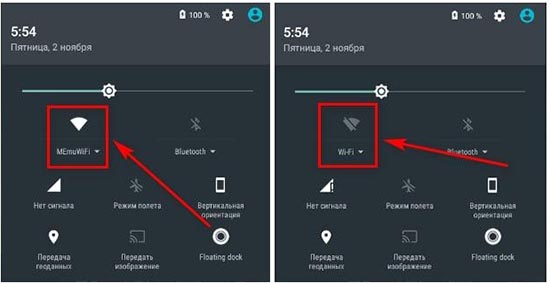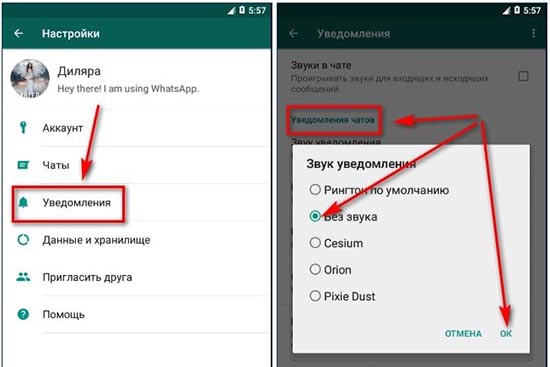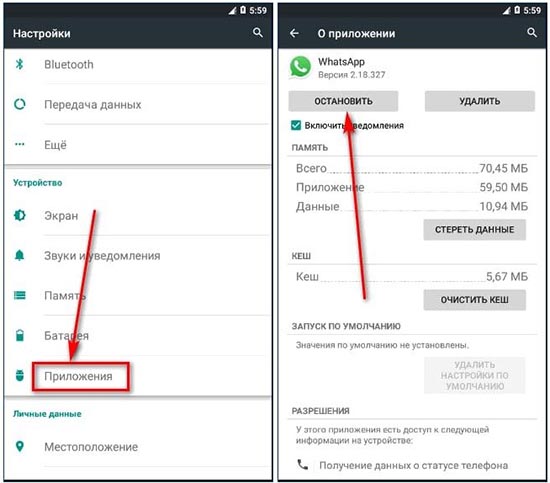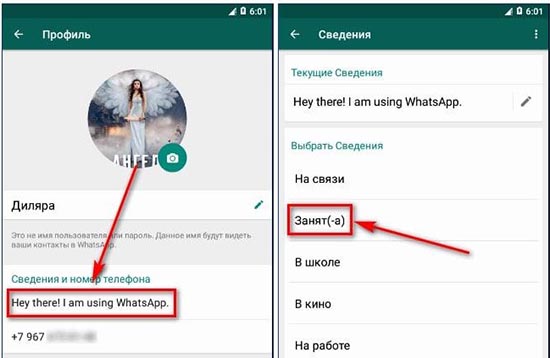- Как включать, отключать и настраивать уведомления на iPhone и iPad
- Как настраивать уведомления в iOS?
- Как временно отключить все уведомления?
- Варианты отключения iPhone
- Что делать, если iPhone «завис»
- Как отключить iPhone
- Принудительно с помощью кнопки выключения
- Если кнопка не работает
- Через настройки
- В AssistiveTouch
- Из меню SOS
- Если не отвечает экран
- Заключение
- Способ временного отключения WhatsApp на iPhone
- Зачем нужно отключать Ватсап на время
- Как временно отключить Ватсап на Айфоне
- Отключение приложения от интернета
- Отключение уведомлений и статуса “онлайн”
- Отключение приложения
- Выход из учетной записи
- Отключение звонков
- Отключение синхронизации
- Удаление программы, если ничего не помогло
Как включать, отключать и настраивать уведомления на iPhone и iPad
Если вы по своей неопытности при запуске каждого нового приложения всегда разрешали программам и играм присылать уведомления, то уже через несколько дней или недель наверняка возникало желание, как минимум наполовину поубавить поток назойливых сообщений. Они не только отвлекают, но и приводят к более быстрому разряду батареи. В этом материале мы расскажем, как отключать уведомления того или иного приложения на iPhone и iPad.
Вообще, мы настоятельно рекомендуем оставлять включённой функцию отправки пуш-уведомлений только для самых важных и востребованных приложений. Возьмите за правило — при запуске новой игры или программы всегда блокировать исходящие сообщения, ну только если это не исключения вроде мессенджеров или почтовых клиентов. В любом случае, активировать эту опцию можно и позже в параметрах самого приложения или настройках iOS.
Как настраивать уведомления в iOS?
Для того чтобы управлять (включать или отключать) всеми уведомлениями необходимо пройти по пути Настройки → Уведомления.
Перед вами откроется весь список установленных на iPhone, iPod touch или iPad приложений, которые имеют доступ к системным уведомлениям. Под названием приложения указывается тип уведомления или надпись «Выключено», свидетельствующая о том, что приложение не отправляет ни один из типов уведомлений пользователю.
Открыв настройки любого приложения из списка, вы получите доступ ко всему спектру визуализации и аудиосоставляющей уведомлений.
Пункт «Допуск уведомлений» является главным. Он либо разрешает любой из видов предупреждений, либо полностью запрещает приложениям подавать хоть какие-то сигналы во время своей неактивности.
Далее вы решаете — хотите слышать какие-либо звуки или нет, а также видеть красный бейджик с числовой информацией в правом верхнем углу иконки (на папках отображается суммарное количество уведомлений от всех приложений в ней).
В секции «Предупреждения» можно отключить показ уведомлений на заблокированном экране, Центре уведомлений или отображение баннеров.
Сами баннеры бывают временными (сами исчезают через несколько секунд) или постоянными (требуют действия от пользователя перед тем как скроются).
В разделе «Параметры» размещена опция «Показ миниатюр». Она определяет, будет ли приложение показывать текст уведомления на заблокированном экране или будет просто отображаться информация о том, что получено уведомление в такую-то программу, но суть сообщения сохранит статус конфиденциальности (подробно).
Аналогичная функция есть и в главном окне раздела «Уведомления». Она распространяется абсолютно на все приложения.
Как временно отключить все уведомления?
В iOS есть очень полезная функция «Не беспокоить».
Она позволяет на постоянной или временной основе блокировать все или часть уведомлений. Приятно то, что она может работать по расписанию, автоматически активируя ограничения. К примеру, вас не потревожит какая-нибудь незначительная напоминалка в игре после 23:00, босс или родные всегда дозвонятся, а вот прочие абоненты смогут достучаться только если настойчиво позвонят второй раз в течение трёх минут. Функция «Не беспокоить» очень простая, понятная, гибкая и важная.
С выпуском iOS 11 здесь же обосновалась опция «Не беспокоить водителя», не позволяющая отвлекаться за рулём.
Источник
Варианты отключения iPhone
Бывает, что вследствие высокой нагрузки или после очередного сбоя Айфон зависает. И если телефон не заработал в прежнем режиме, то необходимо его отключать и включать заново. Процедура выключения зависит от модели телефона. Поэтому далее о том, как отключить Айфон, и что делать при его зависании.
Что делать, если iPhone «завис»
Если телефон завис впервые, то сначала рекомендуется дождаться отклика экрана. В некоторых случаях процессор сам выйдет из неотвечающих программ и вернет телефон в прежний рабочий режим. Также решить проблему может помочь нажатие двойное нажатие на клавишу блокировки.
Если спустя 2-3 минуты после зависания смартфон не заработал, требуется его перезагрузить.
Как отключить iPhone
Чтобы отключить Айфон 8 и более старые модели, сделайте следующее:
- Зажмите клавишу блокировки на несколько секунд.
- Подождите появления на экране 2-х переключателей (верхний служит для отключения устройства, а нижний – для отмены действий).
- Передвиньте верхний ползунок вправо, и аппарат отключится.
Принцип отключения iPhone X и 11 слегка отличается:
- Зажмите сразу клавишу повышения или снижения звука и кнопку блокировки.
- Дождитесь кнопки «Выключить», и перетянуть в правую сторону ползунок.
Для включения гаджета нужно зажать кнопку блокировки и подождать появления логотипа.
Принудительно с помощью кнопки выключения
Если сенсор смартфона не отвечает на касания, то воспользоваться вышеописанным способом не получится. В этом случае поможет принудительное отключение. Для разных моделей Айфона алгоритм действий может отличаться.
Принцип действий по перезапуску iPhone SE, 6S и более старых версий:
- Зажмите и удерживайте кнопки блокировки и клавишу «Домой».
- После этого на дисплее высветится логотип. Далее устройство перезапустится.
Если у вас iPhone 7 и 7 Plus:
- Зажмите одновременно кнопку блокировки (сбоку) и уменьшения звука.
- Отпустите кнопки, когда на дисплее появится логотип компании.
Владельцам iPhone 8, 8 Plus, X и новее:
- Кликните и отпустите клавишу увеличения звука.
- Нажмите и отпустите кнопку уменьшения громкости.
- Зажмите боковую кнопку блокировки до тех пор, пока на экране не высветится логотип.
Совет! Не рекомендуется пользоваться принудительной перезагрузкой. Для начала попробуйте отключить устройство стандартным способом. Если не получится, тогда перезагружайте.
Если кнопка не работает
Если кнопка принудительного отключения не работает, то есть и другие способы перезапуска смартфона.
Через настройки
Как выключить Айфон через настройки? Выполните простой алгоритм:
- В настройках перейдите во вкладку «Основные».
- Спуститесь в самый низ страницы и нажмите на кнопку «Выключить».
- На экране появится окно со слайдером, перетяните ползунок в правую сторону, и телефон отключится.
За минуту девайс перезагрузится и заработает в прежнем режиме.
В AssistiveTouch
Выполнить перезагрузку можно и при активации AssistiveTouch. По нажатию на эту кнопку откроется меню со списком действий – среди них будет и перезагрузка:
- Перейдите в Настройки — Универсальный доступ.
- На открывшейся странице выберите Касание.
- Далее выбираем AssistiveTouch.
- После активации функции откроется список с действиями в черном круге. Кликните по кнопке Перезапуск.
Обратите внимание! Перезагрузка не входит в список базовых команд AssistiveTouch, поэтому ее пользователь добавляет сам.
Вы можете самостоятельно добавить клавишу перезагрузки. Для этого откройте функцию, перейдите в список команд, и выберите любую свободную или уже занятую ячейку. Затем в открывшемся списке из действий выберите «Перезапуск» и добавьте его. Теперь при активации этой функции вы сможете выполнить перезагрузку.
Из меню SOS
Одновременное зажатие кнопки увеличения/уменьшения звука с клавишей блокировки вызывает меню экстренного вызова на устройствах с Face ID. Здесь же можно не только позвонить в службу спасения, но и перезапустить устройство.
Если не отвечает экран
Если сенсор не отвечает, то есть простой способ как выключить Айфон через компьютер. Для этого необходимо подключить устройство к компьютеру с помощью кабеля, открыть iTunes и выполнить перезагрузку.
Перезапустить смартфон можно и через Hard Reboot (жесткая перезагрузка). Алгоритм действий для каждой модели iPhone описан выше.
Заключение
Зависания Айфон – явление нередкое, с которым сталкиваются многие пользователи. Если гаджет не откликается на касания, то сперва следует попытаться отключить его стандартным способом, т.к. он полностью безопасен. Если не получится, то переходите к любому описанному в статье способу.
Источник
Способ временного отключения WhatsApp на iPhone
Ватсап – популярный мессенджер, который дает возможность осуществлять звонки, переписываться, отправлять аудио и видео. Но иногда пользователи устают от этого общения. Встает закономерный вопрос, как отключить Ватсап на время на айфоне. Можно прибегнуть к радиальному методу: удалить программу, а потом установить ее заново. Но в таком случае будет безвозвратна утеряна переписка. Есть способы на время отключить функции Ватсапа, а потом снова пользоваться мессенджером в привычном режиме без ограничений.
Зачем нужно отключать Ватсап на время
Мессенджеры позволяют бесплатно поддерживать связь с родными и близкими. В отличии от мобильной связи они предоставляют услуги на бесплатной основе, главное, чтоб был подключен интернет. Но иногда пользователи задаются вопросом о том, как временно отключить Ватсап на айфоне. И причин этого поведения несколько:
- Просто хочется отдохнуть. При активном общении в мессенджеры приходят десятки сообщений. Пользователи устают от них и хотят, чтоб их не тревожили.
- Необходимо поработать и не отвлекаться. Уведомления и сообщения мешают, они отвлекают. Пользователь обращает на них внимание, отвечает, что мешает производительности.
- Нужно увеличить время работы аккумулятора. Телефон разряжается в неподходящий момент, но нужно, чтоб интернет оставался включенным? В таком случае сэкономить зарядку батареи позволит отключение на время Ватсапа.
В самом Ватсапе опции, которая предусматривала лишь отключение на время, нет. Есть только полное удаление, деинсталляция. Но есть возможность ограничить получение уведомлений на время при помощи настоек телефона на иос.
Как временно отключить Ватсап на Айфоне
Если различные способы того, как отключить звонки в Ватсапе на айфоне, не получать уведомления и сообщения от пользователей или групп. Ниже разобран алгоритм действий для каждого варианта.
Отключение приложения от интернета
Не обязательно полностью отключаться от интернета, чтоб сообщения в Ватсап перестали приходить. Можно запретить передачу трафика конкретно для приложения. Без интернета мессенджер не запуститься. Делается запрет так:
- Перейти в настройки айфона;
- Нажать на приложение ватсап, его иконку;
- Найти клавишу Сотовые данные;
- Перевести ползунок эту клавишу в неактивный режим.
На Андроид алгоритм схожий. Необходимо перейти в настройки и выбрать пункт «Передача данных по сети». Затем выбирают «Сетевые подключения» и ищут значок Ватсапа.
Есть возможность полностью отключить передачу трафика на айфоне или смартфонах Андроид. Тогда заряд батареи экономится больше. Предусмотрена опция «В самолете», которая отключает дополнительные функции, но оставляет базовые. Опция блокирует поступление всех оповещений, включая сотовую связь и мессенджеры.
Отключение уведомлений и статуса “онлайн”
Если человек в сети, то это видно другим пользователям Ватсапа. Они начинают активно писать. Если человека в сети нет, то это общение можно прекратить, ведь пользователи решат, что человека нет в сети. В Ватсапе есть возможность установить статус «офлайн», при этом оставаться в сети реально. Инструкция простая:
- Перейти в Ватсап на собственный профиль;
- Выбрать клавишу «Сведения»;
- Изменить статус с «В сети» на «Офлайн».
В этом меню есть возможность установить тихий режим. Регулировка громкости тоже находится здесь. При нажатии на эти опции отключается звук при приеме оповещений. Они будут приходить, останется подсветка, но звука не будет. На моделях айфон есть возможность установить прием оповещений на виброзвук.
Отключение приложения
Также есть возможность выключить Ватсап на веб-браузере любого обильного телефона на время. Делается так:
- Запустить веб-версию мессенджера;
- Выбрать пункт настроек;
- Выбрать опцию уведомлений;
- Нажать на клавишу «Звуки и предупреждения».
После этого необходимо выбрать в меню Уведомлений «Отключение звуков и предупреждений». Тут возможно выставить функцию блокировки оповещений на время по таймеру, к примеру, на сутки или на неделю.
Если нужно восстановить получение уведомлений со звуком ранее срока, который был указан в таймере, то тогда снова находят в пункт настроек. С левой стороны около «Нового чата» располагается значок колокольчика. На него следует нажать. Тогда уведомления будут вновь приходить со звуком.
Выход из учетной записи
Начало пользования Ватспаом происходит после активации в системе. После за пару минут делается профиль пользователя. Происходи привязка к мобильному номеру в международном формате. В Ватсапе можно выйти из учетной записи. Приложение не удаляется с мобильного телефона, но уведомления поступать не будут. Алгоритм действий:
- Войти в Ватсап;
- Найти свою учетную запись;
- Открыть настройки системы;
- Выбрать пункт «Выход на всех устройствах».
Зайти снова в учетную запись можно идентичным образом.
Отключение звонков
Отключить получение звонков через Ватсап невозможно, хотя в сети встречается информация, что это не так. Но есть способы ограничить получение звонков от определенного человека. Для этого нужно:
- Зайти в Ватсап;
- Выбрать аккаунт человека и кликнуть на него;
- Пролистать вниз настройки;
- Найти «Заблокировать пользователя» — будет красным цветом;
- Нажать на клавишу.
Человек окажется в черном списке. Он не сможет осуществлять звонки, писать сообщения, а также видеть, когда заблокировавший его пользователь был в сети в последний раз.
Отключение синхронизации
Отключение синхронизации происходит без необходимости удаления приложения. Если включить синхронизацию снова, то все стандартные функции станут вновь доступными.
Необходимо перейти в меню мобильного телефона и найти опцию «Приложения». Там выбирают значок Ватсап. После этоог нажимают на кнопку «Остановить» или «Отключить синхронизацию».
Удаление программы, если ничего не помогло
Конечно, можно отключить видимость в Ватсапе, попробовать отключить Ватсап от интернета на айфоне, но иногда эти способы не приносят результата. В таком случае прибегают к крайнему методу – удалению или деинсталляции приложения. В таком случае пользоваться им больше будет невозможно. Затем есть возможность установить приложение снова, но даже если была создана резервная копия, нет гарантий, что информация и переписки не пропадут. Удаление происходит так:
- Сделать резервное копирование. Происходит это через опцию «Настройка чатов»;
- Перейти на главный экран смартфона;
- Удерживать долго кнопку «Домой» до появления крестиков;
- Нажать в появившемся меню на значок приложения;
- Подтвердить деинсталляцию мессенджера из памяти гаджета.
Отключить синхронизацию Ватсап на айфоне возможно другими способами. Для этого разработались специальные приложения, к примеру, утилит Hide Status. Он позволяет не только отключить синхронизацию, но и на постоянной основе сменить значок на «офлайн» или «не в сети».
Как видно, есть множество способов отключить работу Ватсап на время на айфоне. Для этого вовсе не обязательно удалять приложение полностью. Но стоит помнить, что полностью ограничить работу мессенджера не удастся. Даже в неактивном состоянии он будет «съедать» небольшую часть зарядки батареи.
Источник